Cara mematikan mic di zoom hp – Saat bergabung dalam rapat Zoom melalui HP, Anda mungkin perlu mematikan mic untuk berbagai alasan. Panduan ini akan menjelaskan langkah-langkah mendetail dan alasan umum untuk mematikan mic, serta dampak dan tips tambahan untuk melakukannya secara efektif.
Dengan mengikuti panduan ini, Anda dapat memastikan privasi, mengurangi gangguan, dan berpartisipasi secara aktif dalam rapat Zoom menggunakan HP.
Cara Mematikan Mic di Zoom HP
Mematikan mikrofon (mic) di Zoom HP sangatlah mudah dan hanya membutuhkan beberapa langkah sederhana. Berikut panduan lengkapnya:
Langkah-langkah Mematikan Mic di Zoom HP, Cara mematikan mic di zoom hp
- Buka aplikasi Zoom di HP Anda.
- Bergabunglah atau buat rapat.
- Ketuk ikon mikrofon di bagian bawah layar.
- Mikrofon akan dimatikan dan ikon akan berubah menjadi abu-abu.
- Untuk mengaktifkan kembali mikrofon, ketuk ikon mikrofon lagi.
Ilustrasi
Berikut ilustrasi langkah-langkah mematikan mic di Zoom HP:
Mematikan mic di Zoom HP itu mudah. Tinggal klik ikon mic yang dicoret di bagian bawah layar. Nah, soal warna layar HP, kalian tahu true tone iphone ? Fitur ini bikin warna layar menyesuaikan dengan lingkungan sekitar. Layar jadi lebih nyaman dipandang.
Kembali ke Zoom, kalau kalian mau ngomong, tinggal klik lagi ikon mic yang tadi dicoret. Jadi, saat meeting, pastikan mic aktif pas giliran ngomong ya.
Tabel Ringkasan Langkah-langkah
| Langkah | Penjelasan | Gambar |
|---|---|---|
| 1 | Buka aplikasi Zoom di HP. | – |
| 2 | Bergabunglah atau buat rapat. | – |
| 3 | Ketuk ikon mikrofon di bagian bawah layar. | |
| 4 | Mikrofon akan dimatikan dan ikon akan berubah menjadi abu-abu. | |
| 5 | Untuk mengaktifkan kembali mikrofon, ketuk ikon mikrofon lagi. | – |
Alasan Mematikan Mic di Zoom HP
Mematikan mikrofon (mic) di Zoom HP dapat bermanfaat dalam berbagai situasi. Berikut beberapa alasan umum mengapa seseorang mungkin ingin mematikan mic:
Mengurangi Kebisingan Latar Belakang
Jika Anda berada di lingkungan yang bising, mematikan mic dapat membantu mengurangi kebisingan latar belakang dan memastikan bahwa suara Anda terdengar jelas bagi peserta lain. Ini sangat penting untuk rapat penting atau presentasi di mana kejelasan audio sangat penting.
Menjaga Privasi
Dalam situasi di mana Anda tidak ingin orang lain mendengar percakapan Anda, mematikan mic dapat membantu menjaga privasi. Misalnya, jika Anda perlu mengambil panggilan pribadi atau berbicara dengan seseorang di dekat Anda.
Menghemat Daya Baterai
Mematikan mic saat tidak digunakan dapat membantu menghemat daya baterai HP Anda. Ini sangat berguna jika Anda berpartisipasi dalam rapat Zoom yang panjang dan ingin memperpanjang masa pakai baterai Anda.
Dampak Mematikan Mic di Zoom HP: Cara Mematikan Mic Di Zoom Hp
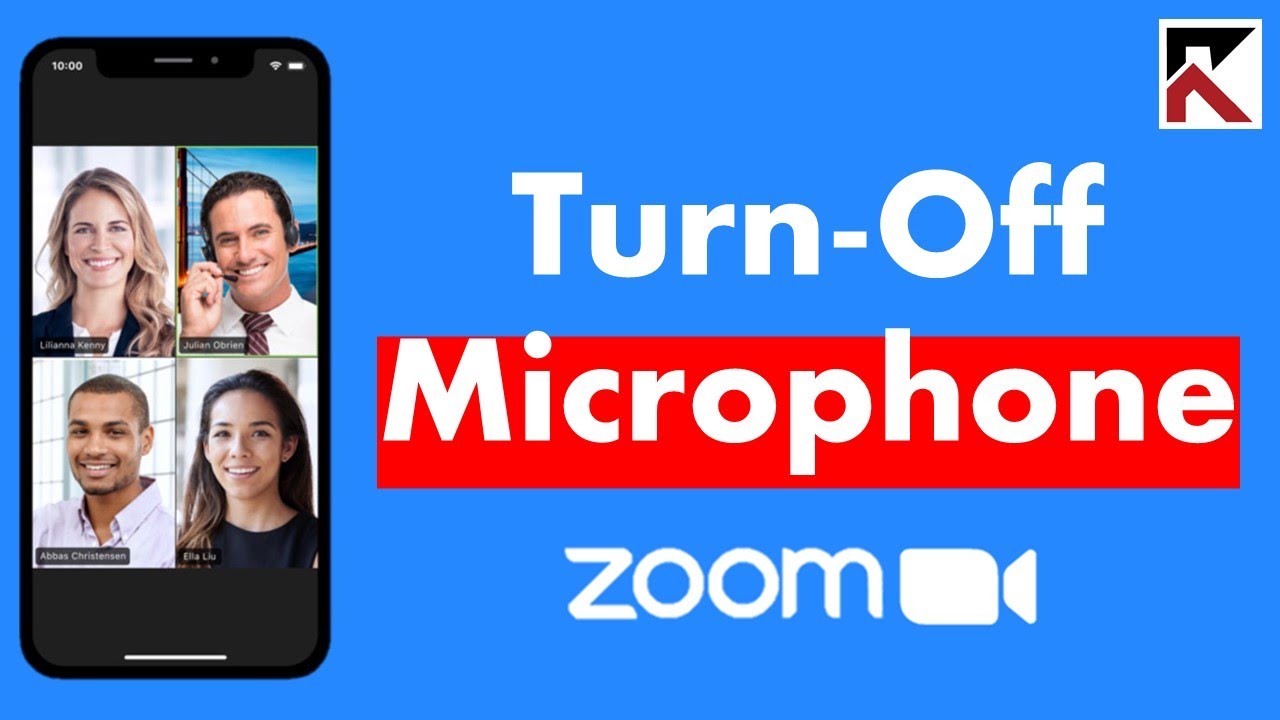
Mematikan mikrofon (mic) di Zoom HP memiliki beberapa dampak pada interaksi pengguna, memengaruhi kemampuan untuk berpartisipasi aktif dalam rapat atau diskusi.
Dampak pada Partisipasi Rapat
Dengan mematikan mic, pengguna tidak dapat memberikan kontribusi suara selama rapat. Ini dapat membatasi kemampuan mereka untuk:
- Berbicara dan mengajukan pertanyaan
- Menyuarakan pendapat atau ide
- Berpartisipasi dalam diskusi atau pemecahan masalah
Dampak pada Interaksi Sosial
Mematikan mic juga dapat memengaruhi aspek sosial dari rapat Zoom. Pengguna yang membisukan diri mereka sendiri:
- Lebih sulit untuk membangun hubungan dengan peserta lain
- Kurang terlibat dalam percakapan
- Mungkin merasa terisolasi atau tidak terlibat
Tips Meminimalkan Dampak Negatif
Untuk meminimalkan dampak negatif dari mematikan mic, pengguna dapat mempertimbangkan:
- Mematikan mic hanya saat diperlukan, seperti saat kebisingan latar mengganggu
- Menggunakan fitur “angkat tangan” untuk menunjukkan keinginan berbicara
- Menggunakan fitur obrolan untuk memberikan kontribusi secara tertulis
- Mencari waktu untuk terhubung dengan peserta lain secara pribadi setelah rapat
Tips Tambahan
Untuk mematikan mic di Zoom HP secara efektif, berikut beberapa tips tambahan:
Pintasan Keyboard
- Tekan Ctrl + Duntuk menonaktifkan mic sementara.
- Tekan Ctrl + Uuntuk membunyikan atau membisukan mic.
Praktik Terbaik
Praktik terbaik untuk mematikan mic selama rapat Zoom meliputi:
- Matikan mic saat tidak berbicara untuk mengurangi kebisingan latar belakang.
- Bunyi mic saat akan berbicara untuk memberi tahu peserta lain bahwa Anda ingin berkontribusi.
- Gunakan fitur “Angkat Tangan” jika ingin berbicara tanpa menginterupsi.
Akhir Kata
Mematikan mic di Zoom HP adalah fitur penting yang dapat meningkatkan pengalaman rapat. Dengan memahami cara melakukannya secara efektif, Anda dapat memaksimalkan manfaat dan meminimalkan dampak negatifnya. Ingatlah untuk mengikuti praktik terbaik dan menggunakan tips yang diuraikan dalam panduan ini untuk pengalaman rapat yang lancar dan produktif.
